Ps是一款专业的图像处理软件,通过掌握编辑功能的技巧,可以添加或编辑多种不同的画面效果。本文将教你如何去除ps中多余的游客。

在电脑里保存几张周围环境中同一主置、不同游客的照片。利用ps脚本统计功能,可以成功输出无游客的智能画面效果。
1.首先我们需要双击电脑中的ps软件,点击【文件-导入】菜单选项,选择图片所在文件夹中的照片素材,导入到工作区。
2.选择左上角的[文件]菜单选项,然后单击列表中的[脚本-统计]命令,调出“图像统计”设置窗口。
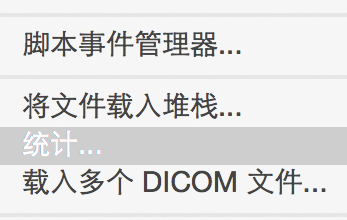
3.在弹出窗口中,单击展开[选择堆栈模式]列表,并选择[中间值]模式。

4.点击窗口中的【浏览】选项,在放置照片的文件夹中选择拍摄的照片;这些图片将显示在文件列表中,单击确定。
5.这时候就会输出一个智能物体,也就是主体没有游客的影像效果。
另外,如果图片背景比较简单,还可以使用内容识别功能去除游客:
从左边的工具栏找到【钢笔工具】,勾勒出游客的轮廓路径,按【ctrl enter】将选中的区域框出来。
右击所选区域,从列表选项中选择[填充]命令,选择[内容标识]作为“使用”选项,点击确定。
ps中如何摆脱不受欢迎的游客就是这样。当拍摄同一场景的多张图片时,可以使用脚本统计功能快速剔除游客。










































